- ผู้เขียน Abigail Brown [email protected].
- Public 2023-12-17 07:03.
- แก้ไขล่าสุด 2025-01-24 12:26.
D3dx9_34.dll ปัญหาเกิดจากปัญหากับ Microsoft DirectX ไม่ทางใดก็ทางหนึ่ง ไฟล์ DLL นี้เป็นหนึ่งในไฟล์จำนวนมากที่มีอยู่ในแพ็คเกจซอฟต์แวร์ DirectX เนื่องจาก DirectX ถูกใช้โดยเกมและโปรแกรมกราฟิกบน Windows ส่วนใหญ่ ข้อผิดพลาด d3dx9_34.dll มักจะปรากฏขึ้นเมื่อคุณใช้โปรแกรมเหล่านี้เท่านั้น
ระบบปฏิบัติการใดๆ ของ Microsoft ตั้งแต่ Windows 98 อาจได้รับผลกระทบจาก d3dx9_34.dll และปัญหา DirectX อื่นๆ ซึ่งรวมถึง Windows 11, Windows 10, Windows 8 เป็นต้น
ข้อผิดพลาด D3dx9_34.dll
ข้อความแสดงข้อผิดพลาด d3dx9_34.dll ที่พบบ่อยบางรายการแสดงอยู่ด้านล่าง:
- D3DX9_34.ไม่พบ DLL
- ไม่พบไฟล์ d3dx9_34.dll
- ไฟล์ d3dx9_34.dll หายไป
- D3DX9_34. DLL หายไป แทนที่ D3DX9_34. DLL แล้วลองอีกครั้ง
- D3dx9_34.dll ไม่พบ การติดตั้งใหม่อาจช่วยแก้ปัญหานี้ได้
- แอปพลิเคชันนี้ไม่สามารถเริ่มต้นได้เนื่องจากไม่พบ d3dx9_34.dll
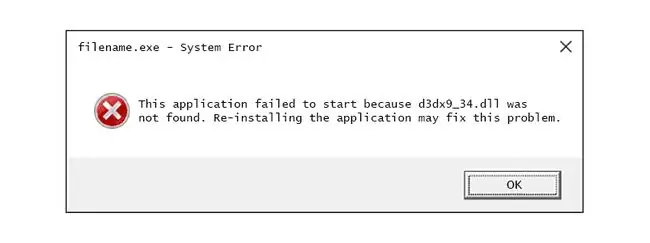
ข้อผิดพลาดเหล่านี้มักปรากฏขึ้นเมื่อโปรแกรมซอฟต์แวร์ซึ่งมักจะเป็นเกมเริ่มทำงาน ในบางครั้ง ข้อผิดพลาดเหล่านี้จะปรากฏขึ้นหลังจากโหลดเกมแต่ก่อนเริ่มเกม
บางเกมที่ทราบว่าสร้างข้อผิดพลาด d3dx9_34.dll ได้แก่ Call of Duty 4: Modern Warfare, Crysis, Need for Speed Pro Street, Project 64 (โปรแกรมจำลอง N64), Blazing Angels: Squadrons of WWII และ ป่าเถื่อน 2: วิญญาณที่ถูกทรมาน.
ในแอปพลิเคชันที่ไม่ใช่เกม ข้อผิดพลาดอาจปรากฏขึ้นก่อนที่โปรแกรมจะเริ่มต้นหรือก่อนที่จะใช้คุณสมบัติกราฟิกขั้นสูงบางอย่างของโปรแกรม
วิธีแก้ไขข้อผิดพลาด D3dx9_34.dll
ทำตามขั้นตอนเหล่านี้ตามลำดับที่นำเสนอ เพื่อให้คุณได้ลองใช้วิธีแก้ปัญหาที่ง่ายกว่าก่อน
อย่าดาวน์โหลด d3dx9_34.dll จากเว็บไซต์ "DLL download" การดาวน์โหลด DLL จากไซต์เหล่านี้ไม่ใช่ความคิดที่ดี หากคุณมีอยู่แล้ว ให้ลบออก จากนั้นทำตามขั้นตอนด้านล่าง
-
รีสตาร์ทคอมพิวเตอร์หากยังไม่ได้ทำ
ข้อผิดพลาด d3dx9_34.dll อาจเป็นปัญหาครั้งเดียวและการรีสตาร์ทอาจทำให้หายได้ วิธีการนี้ไม่น่าจะแก้ปัญหาได้ แต่การรีสตาร์ทเป็นขั้นตอนแรกที่ดีในการแก้ปัญหาเสมอ
-
ติดตั้ง Microsoft DirectX เวอร์ชันล่าสุด เป็นไปได้ว่าการอัปเกรดเป็นเวอร์ชันล่าสุดจะแก้ไขข้อผิดพลาด "d3dx9_34.dll not found"
Microsoft มักเผยแพร่การอัปเดตไปยัง DirectX โดยไม่ต้องอัปเดตหมายเลขเวอร์ชันหรือตัวอักษร ดังนั้นให้ติดตั้งรุ่นล่าสุดแม้ว่าในทางเทคนิคแล้วเวอร์ชันของคุณจะเหมือนกัน
-
สมมติว่า DirectX เวอร์ชันล่าสุดจาก Microsoft ใช้งานไม่ได้ ให้มองหาโปรแกรมติดตั้ง DirectX บนซีดีหรือดีวีดีเกมหรือแอปพลิเคชันของคุณ เป็นไปได้มากว่าหากใช้ DirectX นักพัฒนาซอฟต์แวร์จะรวมสำเนาไว้ในแผ่นดิสก์การติดตั้ง
บางครั้ง เวอร์ชั่นที่รวมอยู่ในแผ่นดิสก์นั้นเหมาะกับโปรแกรมมากกว่าเวอร์ชั่นล่าสุดทางออนไลน์
- ถอนการติดตั้งเกมหรือโปรแกรมซอฟต์แวร์แล้วติดตั้งใหม่อีกครั้ง อาจมีบางอย่างเกิดขึ้นกับไฟล์ในโปรแกรมที่ทำงานกับ DLL นี้ และการติดตั้งใหม่อาจช่วยแก้ปัญหาได้
- กู้คืนไฟล์ d3dx9_34.dll จากแพ็คเกจ DirectX ล่าสุด หากขั้นตอนการแก้ปัญหาข้างต้นไม่ได้ผล ให้ลองแยกไฟล์ d3dx9_34.dll ออกจากแพ็คเกจ DirectX
- อัพเดทไดรเวอร์การ์ดจอของคุณ แม้ว่าจะไม่ใช่วิธีแก้ปัญหาทั่วไป แต่ในบางกรณีการอัปเดตไดรเวอร์สำหรับการ์ดวิดีโอในคอมพิวเตอร์ของคุณสามารถแก้ไขปัญหา DirectX นี้ได้
ต้องการความช่วยเหลือเพิ่มเติม
หากคุณไม่ต้องการแก้ไขปัญหานี้ด้วยตนเอง โปรดดู ฉันจะแก้ไขคอมพิวเตอร์ได้อย่างไร สำหรับรายการตัวเลือกการสนับสนุนทั้งหมดของคุณ รวมถึงความช่วยเหลือในทุกเรื่อง เช่น การหาค่าซ่อม การนำไฟล์ออก เลือกบริการซ่อม และอื่นๆ อีกมากมาย






